Cómo quitar el HUD en Microsoft Flight Simulator
Juegos / / August 05, 2021
Microsoft Flight Simulator es sin duda uno de los juegos de simulador más visualmente impresionantes que jamás hayamos visto. Proporciona una impresionante vista aérea de lugares exóticos, desde miles de metros de altura. Puede tomar capturas de pantalla y disfrutar de la experiencia de vuelo al contenido de su corazón. Sin embargo, las especificaciones de su computadora deben ser lo suficientemente sólidas para ejecutarla con la configuración gráfica más alta.
Desafortunadamente, los elementos del HUD en la pantalla pueden ser una distracción no deseada en una situación que de otra manera sería perfecta. captura de pantalla. Ahora le mostraremos cómo puede eliminar el HUD y obtener capturas de pantalla perfectas en Microsoft Flight Simulator.
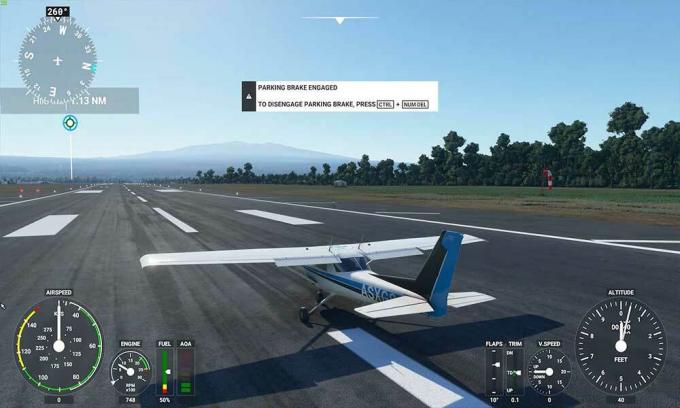
Cómo quitar el HUD en Microsoft Flight Simulator
Afortunadamente, existe un truco rápido y fácil para eliminar los elementos del HUD de su pantalla en Microsoft Flight Simulator. Al presionar la tecla Insertar, se activará inmediatamente la cámara del dron, que sigue a su avión. Esto le ayudará a obtener una vista de su avión desde el exterior. Junto con eso, también eliminará instantáneamente todos los elementos del HUD normalmente visibles cuando esta cámara es funcional.
Normalmente, verá diales e indicadores en su pantalla cuando vea su avión desde el exterior. Esto le permite controlar la velocidad, la altitud y varios otros aspectos importantes de su avión. Al presionar la tecla Insertar, todos estos también se desactivan automáticamente. A continuación, tendrá una pantalla cristalina sin marcas de HUD y muchas otras entidades innecesarias.
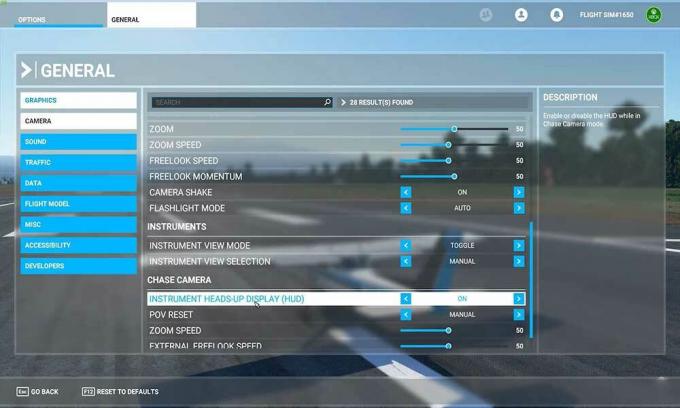
En caso de que aún vea marcas en la pantalla, es posible que estén allí debido a la configuración de Asistencia. Puedes ir al menú correspondiente para desactivarlos manualmente.
Vaya a la configuración general, haga clic en la cámara y luego active la opción "Pantalla de visualización del instrumento". Esto apagará completamente el HUD en la pantalla.
Estos podrían ser puntos de referencia para sus destinos, pautas de aproximación y descenso cerca del aeropuerto al que se dirige, puntos de interés y otros tipos de marcadores similares.
Eso es por ahora. Esperamos que nuestra guía lo ayude a eliminar los elementos del HUD de su pantalla y capturar esa captura de pantalla perfecta. Ahora, cdiablos nuestro Guías de Windows, Guías de juegos, Guías de redes sociales, iPhoney Guías de Android para leer más. Sin embargo, si hay uny consultas o comentarios, comente con su nombre e ID de correo electrónico. Haremos todo lo posible para responder pronto. Además, suscríbete a nuestro Canal de Youtube para ver videos increíbles sobre juegos y consejos y trucos para teléfonos inteligentes. Vaya a prepararse para el despegue ahora.
Anubhav Roy es un estudiante de ingeniería informática que tiene un gran interés en el mundo de la informática, Android y otras cosas que suceden en el mundo de la información y la tecnología. Está capacitado en Machine Learning, Data Science y es programador en lenguaje Python con Django Framework.

![Cómo instalar Stock ROM en Intex Aqua Amaze Plus [Archivo de firmware]](/f/014c06b1a028b67bd3c5cf3726abf95f.png?width=288&height=384)
![Descargue e instale AOSP Android 10 para Haier Elegance E13 [GSI Treble]](/f/5533d23d164737fcc719f5430baaa210.jpg?width=288&height=384)
